 Власники не дуже могутніх десктопів і їх мобільних побратимів часто стикаються з гальмами ОС Windows при роботі з її інтерфейсом, зокрема, з робочим столом з встановленою темою Aero. Причина цього проста – недолік продуктивності відеоадаптера. А цей недолік криється в тому, що інженери-розробники таких ПК в першу чергу думають про їх енергоефективності та мінімальної собівартості. Тим користувачам, яким знайомі подібні проблеми, слід знати, що продуктивність робочого столу Windows з темою Aero можна збільшити, не відключаючи повністю цю тему.Зміст
Власники не дуже могутніх десктопів і їх мобільних побратимів часто стикаються з гальмами ОС Windows при роботі з її інтерфейсом, зокрема, з робочим столом з встановленою темою Aero. Причина цього проста – недолік продуктивності відеоадаптера. А цей недолік криється в тому, що інженери-розробники таких ПК в першу чергу думають про їх енергоефективності та мінімальної собівартості. Тим користувачам, яким знайомі подібні проблеми, слід знати, що продуктивність робочого столу Windows з темою Aero можна збільшити, не відключаючи повністю цю тему.Зміст
Чому тема Aero гальмує ПК
Різних причин затримки в роботі ОС Windows багато, і однією з них може бути саме тема Aero, яка в Windows (Vista, 7,  включена за замовчуванням. Вона містить близько двох десятків візуальних ефектів для створення насиченого графічними елементами інтерфейсу Windows. Підтримка всіх з них вимагає досить продуктивної відеокарти.
включена за замовчуванням. Вона містить близько двох десятків візуальних ефектів для створення насиченого графічними елементами інтерфейсу Windows. Підтримка всіх з них вимагає досить продуктивної відеокарти.
Подивитися весь список візуальних ефектів теми Aero можна різними способами. Наприклад, в Windows 7 є такий спосіб: «пуск» – «панель управління» – «система», в лівій частині екрану клацнути пункт «додаткові параметри», потім у вікні вибрати вкладку «додатково» і натиснути кнопку «параметри».
Спосіб підвищення швидкодії робочого столу
В найбільш повному варіанті список візуальних ефектів має вигляд:
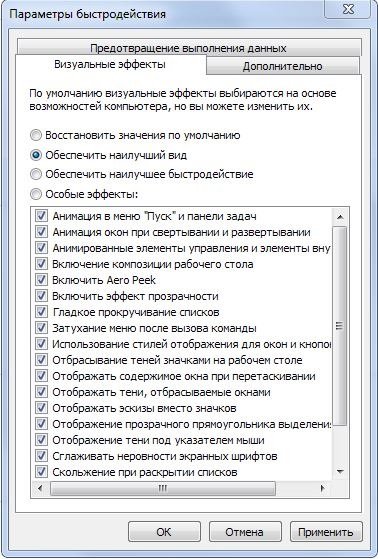
Він виходить при вказівці опції «Забезпечити найкращий вид». Саме повний набір візуальних елементів може викликати зниження швидкодії ОС при недостатній продуктивності відеоадаптера, властивої недорогих ноутбуків, планшетів і десктопів з вбудованою графікою. Якщо ж задати опцію «Забезпечити найкращу швидкодію», то всі візуальні ефекти, а з ними і тема Aero, вимикаються.
Однак є спосіб використовувати тему Aero не в повному обсязі і цим підвищити продуктивність робочого столу для windows aero.
Відключення малопомітних візуалізацій
Для цього достатньо лише вимкнути деякі візуальні елементи, залишивши лише ті, які не викликають помітного зниження швидкодії, без втрати графічних «красот» цієї теми при її повному відключенні. Які ж ефекти потрібно вимкнути, а які залишити? На це питання відповідає наступна картинка:
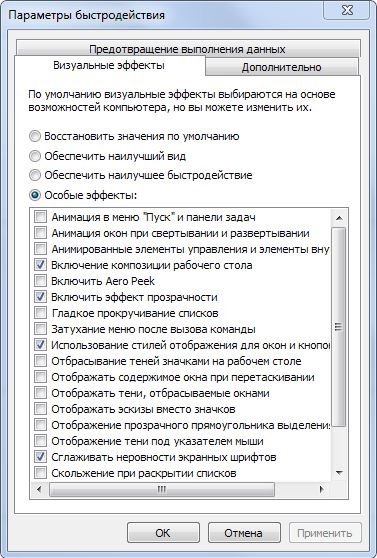
Відключення пунктів цього списку виконується простим клацанням миші по відповідній галочці. При цьому автоматично встановлюється опція «спеціальні ефекти». Після відключення непотрібних візуалізацій слід натиснути кнопку «Застосувати» і закрийте всі вікна. Бажано також після цього перезавантажити комп’ютер. Не варто думати, що цей прийом забезпечить різке підвищення швидкодії робочого столу, так як воно все ще залишається залежним від можливостей відеоадаптера, але його збільшення на 10-20% – цілком можливо.
Якщо в результаті всіх цих маніпуляцій чому-небудь зникне прозорість, то слід клацнути по робочому столу правою кнопкою миші, вибрати опцію «Персоналізація», потім «Колір вікна», встановити галочку на пункті «Включити прозорість» і натиснути «ОК».
Інші способи збільшення швидкодії
Практика автора статті з оптимізації та відновлення працездатності ОС Windows свідчить про те, що багато користувачів часто настільки «засмічують» робочий стіл, що говорити про яку-небудь його швидкодії просто безглуздо. Тому продуктивність робочого столу для windows aero можна збільшити ще й другим способом – видаленням з нього рідко використовуваних ярликів і гаджетів, встановленням максимально простого фону робочого столу і відключенням заставки.
Є ще кілька способів збільшити швидкодію робочого столу, пов’язані не тільки з ним, але і взагалі з продуктивністю графічної системи ПК. Це своєчасне оновлення драйвера відеоадаптера та встановлення мінімального дозволу екрану монітора, не знижує зручності в роботі.


